本記事では、TP-Linkの中継機RE705Xをレビューしていきます。
Wi-Fiルーターを使っていると、このような悩みを持ったことはありませんか?
- 家の隅で電波が届きにくい箇所があって困っている。
- 無線LANモジュールのないPCを使っていて、ルーター本体は別室にしか置けないので困っている。
この悩みを解決できる製品が中継機ですが、RE705Xは同社の最上位機種にあたる機能に妥協のない製品です。
RE705Xは2402Mbpsで通信可能で、中継機として最高性能です。特に同社のArcher AX55やArcher AX73のような2402Mbps以上で通信可能なWi-Fiルーターと相性バツグンです。
また、主に、下記の特徴があります。
- デュアルバンド WiFi 6:電波干渉に強い5GHz(2402Mbps)と、遠くまで届きやすい2.4GHz(574Mbps)の2つのWiFiバンドが広い範囲まで安定したWiFiを届けます。
- TP-Link OneMesh™対応:TP-Link OneMesh™ルーターと組み合わせればメッシュWiFiネットワークを構築できます。
- ブリッジモード:有線ルーター等と接続し、WiFiのアクセスポイントとしても利用可能です。
- ギガビットポート搭載:スマートテレビ・PC・ゲーム機等と安定した有線接続が可能です。
- Tetherアプリ対応:iOSおよびAndroidスマートフォンから手軽に管理することができます。
 たいしょん
たいしょん実際にRE705Xを使ってみて、通信速度はどれぐらい改善されたか、アプリの使い勝手はどうかなど公式サイトの情報では伝わりにくい部分を中心に紹介していきます。


- OneMeshによるシームレスなネットワーク拡張が可能
- Wi-Fi6など高速化技術に対応
- 2穴のコンセントでもギリギリ塞がない
- 設定が分かりやすい
- 中継機でも3年間の長期保証
- 価格が少し高め
- アンテナを立てなければLANポートが使えない
本記事はTP-Link様よりサンプル品をご提供いただき作成しています。
開封・付属品レビュー
では、早速RE705Xを開封していきます。


付属品はシンプルで、LANケーブルは付属しません。
- Wi-Fi中継機 RE705X
- かんたん接続ガイド


外観レビュー
RE705Xは、家に溶け込みやすい白色のボディと両サイドの外部アンテナが特徴的です。サイズは74.0×46×124.8 mmで、比較的コンパクトですね。
正面にはロゴとLEDランプが付いています。LEDランプは電源、シグナル、2.4GHz、5GHzの4つです。


側面にはWPSボタンとリセットボタンがあります。放熱を配慮した設計で、メッシュ構造になっています。


反対側には、有線LAN接続をするための1GbpsのLANポートがあります。親機から離れた場所でも、機器と有線接続可能です。


背面にはコンセント挿し込み用のプラグがあります。


TP-Link RE705Xの魅力
- OneMeshによるシームレスなネットワーク拡張が可能
- Wi-Fi6など高速化技術に対応
- 2穴のコンセントでもギリギリ塞がない
- 設定が分かりやすい
- 中継機でも3年間の長期保証
OneMeshによるシームレスなネットワーク拡張が可能
RE705Xは、TP-Link独自のメッシュ化技術、「OneMesh」に対応しています。


一般的な中継機は、下記のように移動すると境界部分で一瞬途切れたり、うまく電波が届いていない箇所が発生します。しかもSSIDも別になります。


OneMeshであれば、SSIDは親機と同様の1つで済み、かつルーターが常に最適な接続先を選んでくれるので、どんな場所でも接続は途切れることなくシームレスなインターネットを利用できます





今のWi-Fiの設定のまま、電波の範囲だけ広げられるイメージですね。
Wi-Fi6など高速化技術に対応
RE705Xは、中継機の中でも珍しくWi-Fi6に対応しています。
Wi-Fi6とは、従来のWi-Fi5(11ac)より約1.4倍高速で、かつ「直交周波数分割多元接続(OFDMA)」という技術が採用されており、多台数の機器が同時にWi-Fiにつながっている状態でも、通信の順番待ちが発生しないので快適なWi-F規格です。
OFDMAは「Orthogonal Frequency Division Multiple Access」のことで、OFDMをベースにした無線通信⽅式の⼀種で、複数Userがサブキャリアを共有し、それぞれのUserにとって最も伝送効率のよいサブキャリアを割り当てる技術です。ざっくりいうと、通信の順番待ちが発生しない技術です。



例えると、今までは1つのケーキを食べるのに1ホールまるごと回しながら食べていたのに対して、OFDMAはホールを人数分に等分して同時に食べられるようになったということです。
また、ビームフォーミング技術でより電波を遠くに届けることができます。
ビームフォーミングではWi-Fiに接続しているデバイスの場所や距離を検知して、それに見合った強さの電波を発信します。デバイスの環境に合わせて電波が届くので、従来の無線LANルーターを使うよりもWi-Fiが繋がりやすい状態になるのです。





ビームフォーミング対応機種の通信速度は、非対応機種より20%も速くなるとされています。
もしiPhoneなどWi-Fi6対応の機器を持たれている方は、必須の機能と言えますね。
2穴のコンセントでもギリギリ塞がない
筐体が少し大きめなので2穴のコンセントを塞いでしまわないか心配でしたが、バランスを保てるギリギリの場所に端子があるため、コンセント穴を塞がないところは感心しました。


自室では他にも電源タップがなければ口が足りないので、電源タップを使用しています。大きなACアダプタは取り付けできませんが、通常の電源タップぐらいのコンセントであれば取付可能です。
設定が分かりやすい
Archer AX73と同様に「TP-Link Tether」というアプリで設定可能ですが、初期設定も分かりやすく説明書もほぼ必要ないぐらい簡単でした。
イメージが湧きづらいかもしれませんので、実際の設定手順をご説明します。
初期設定手順を見る
まず、最初から遠くの場所で電源を入れるのではなく、まず親機の近くのコンセントに取り付け電源を入れます。


iPhone、Android用アプリの「TP-Link Tether」を開き、「マイデバイス」の左上にある「+」マークをタップします。
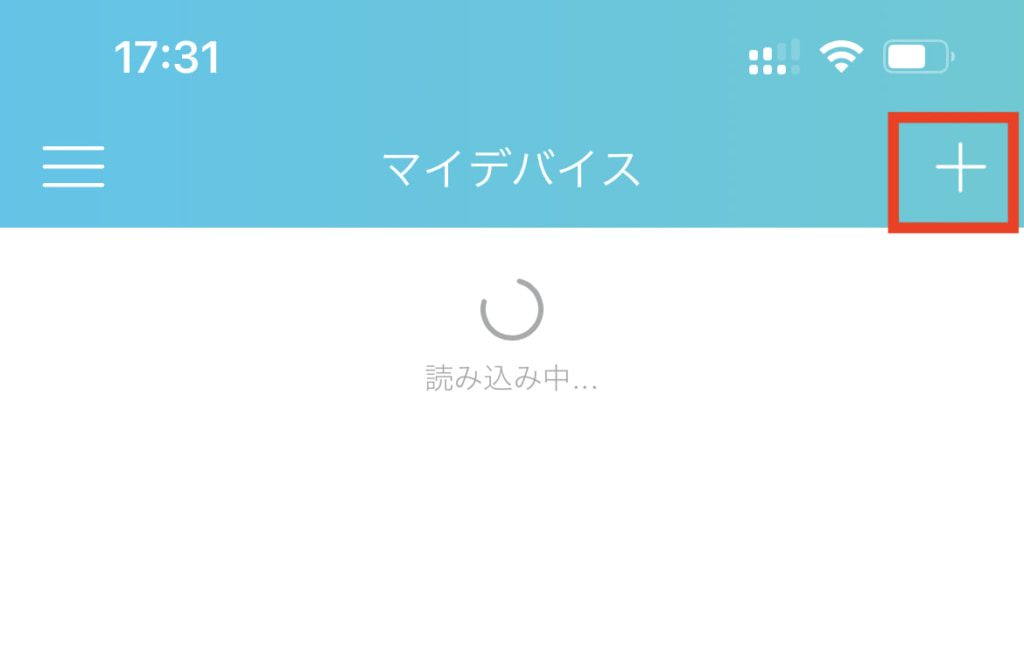
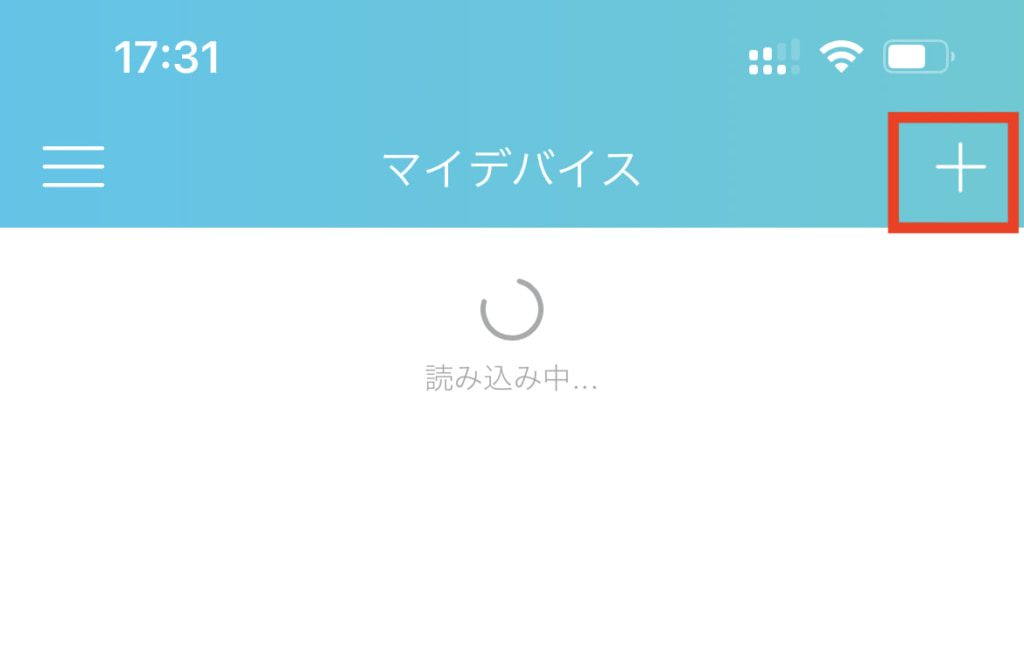
タップすると設定するデバイスの種類を聞かれるので、「中継機」を選択しましょう。
ルーターの一番上のLEDが点灯していることを確認したら、「Power LEDが点灯している」をタップしましょう。
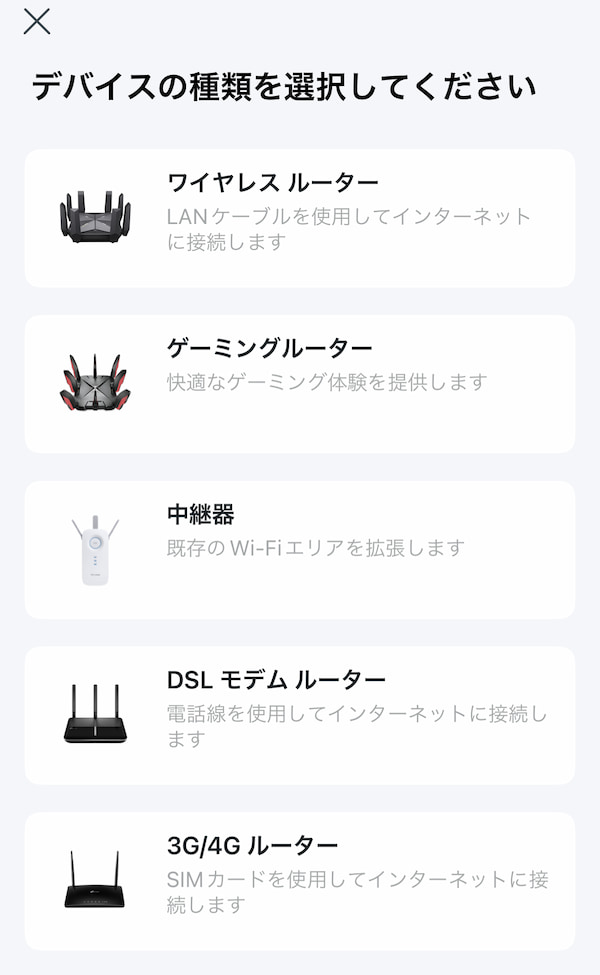
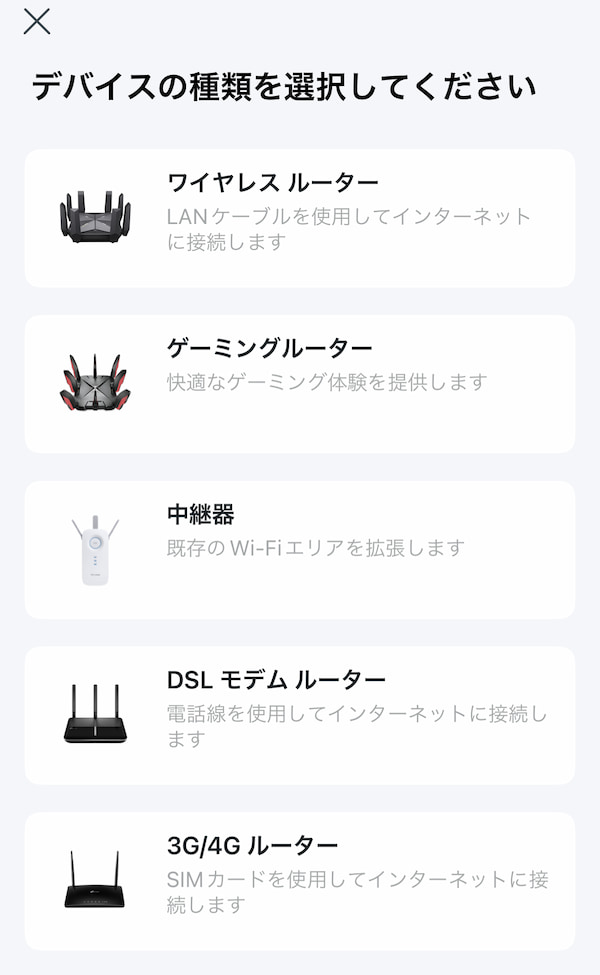
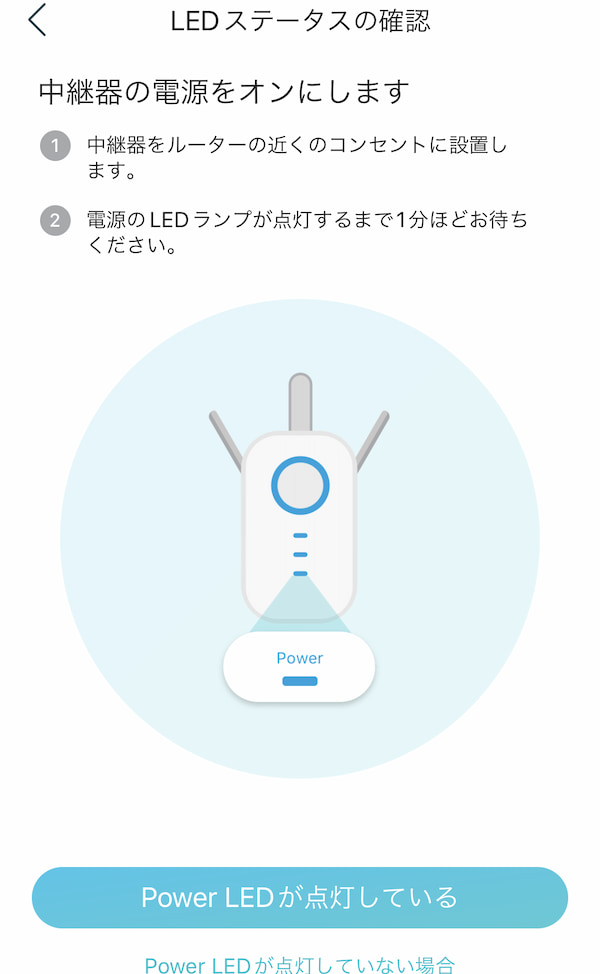
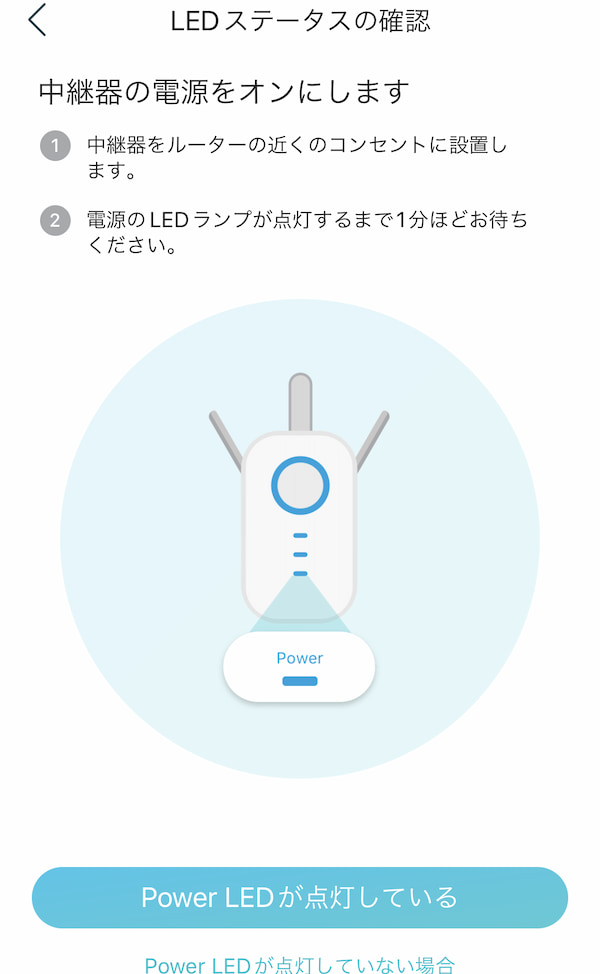
これでRE705Xが見つかれば、毎デバイスへの追加は完了です。
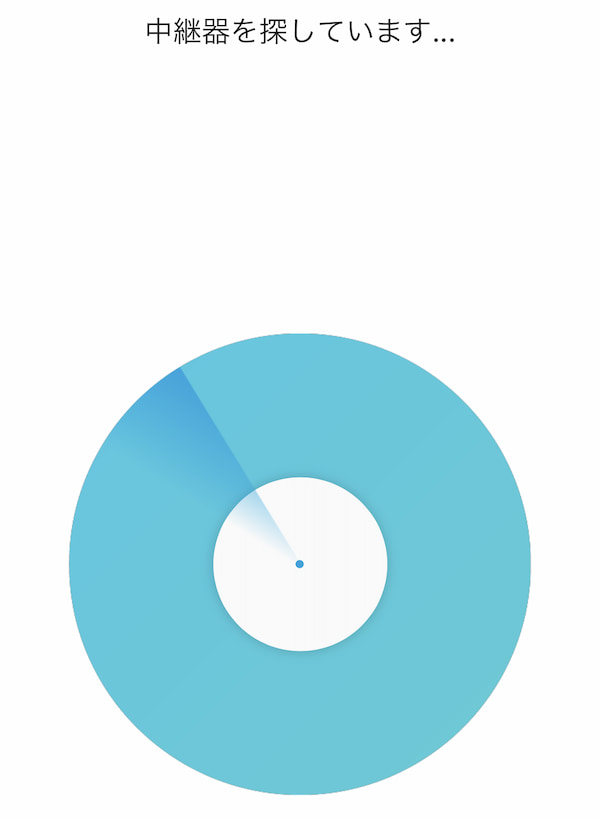
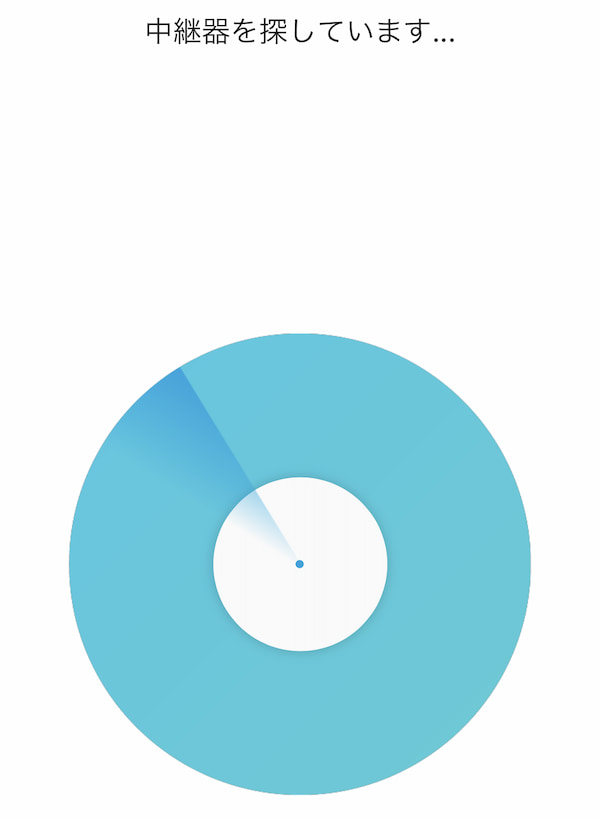
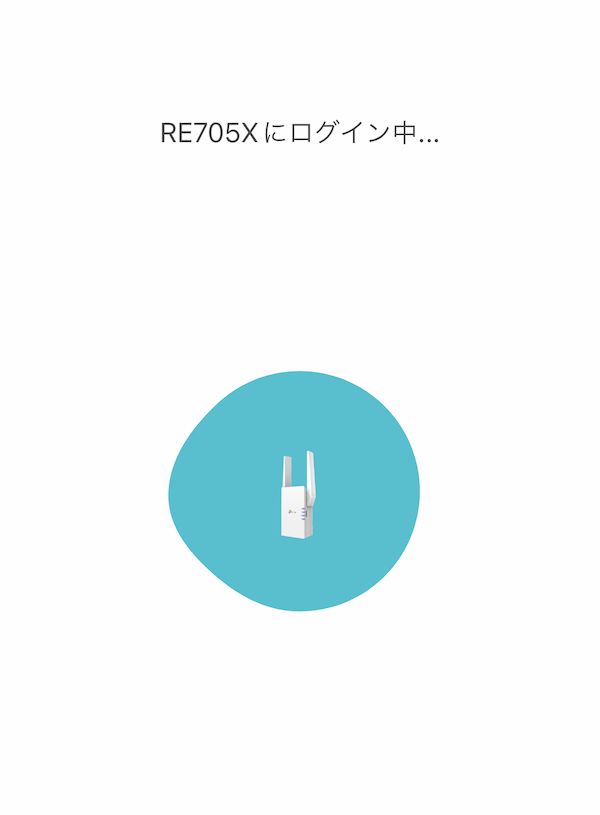
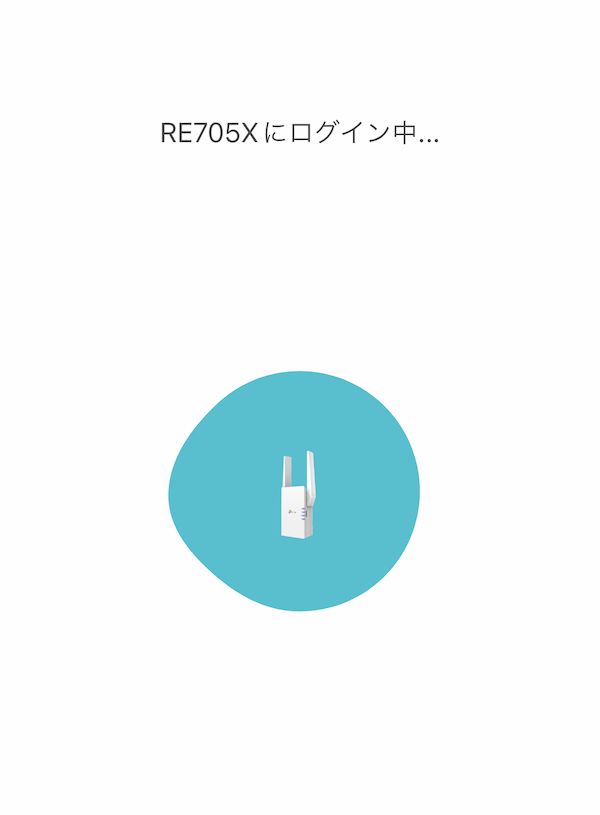
次に、接続した中継機の設定を行います。接続が完了すると以下のような「ローカルアカウントの作成」に移りますので、好きなパスワードを入力して「作成」をタップします。
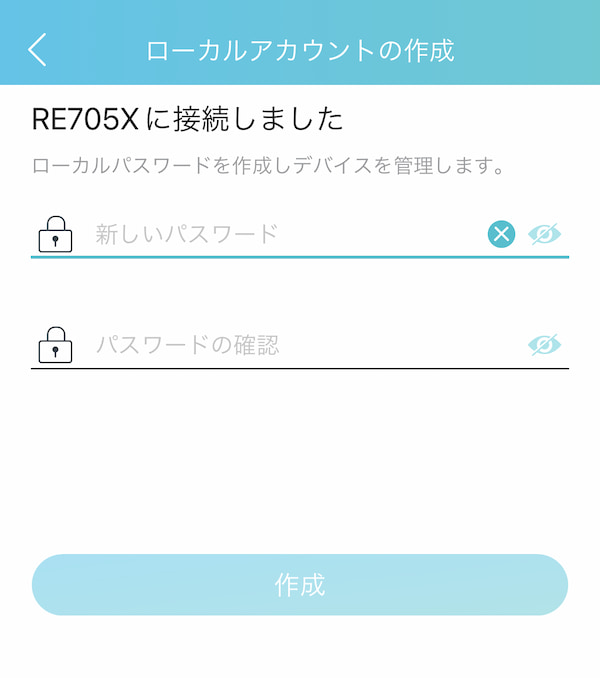
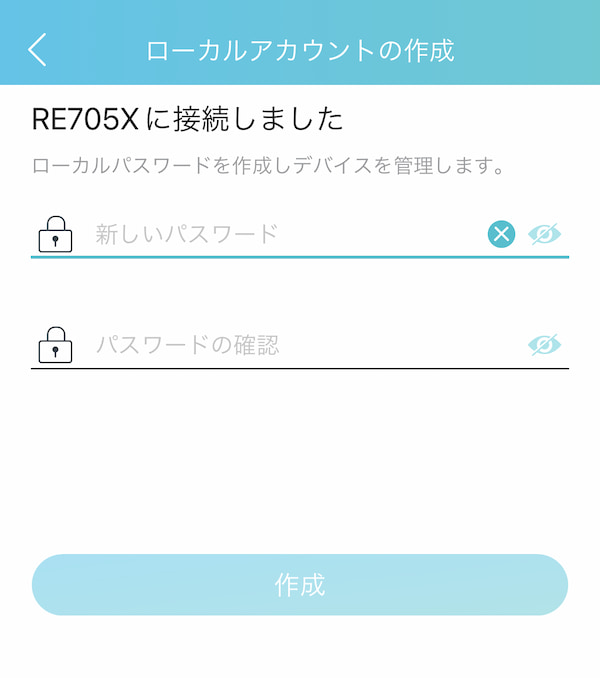
次に、2.4GHz帯の中継する対象のWi-Fiを選択します。他社のルーターも中継できますが、OneMesh対応ルーターの場合「OneMesh」と表示されます。
5GHz帯のWi-Fiも同様に設定します。選択をしたら「次へ」をタップします。
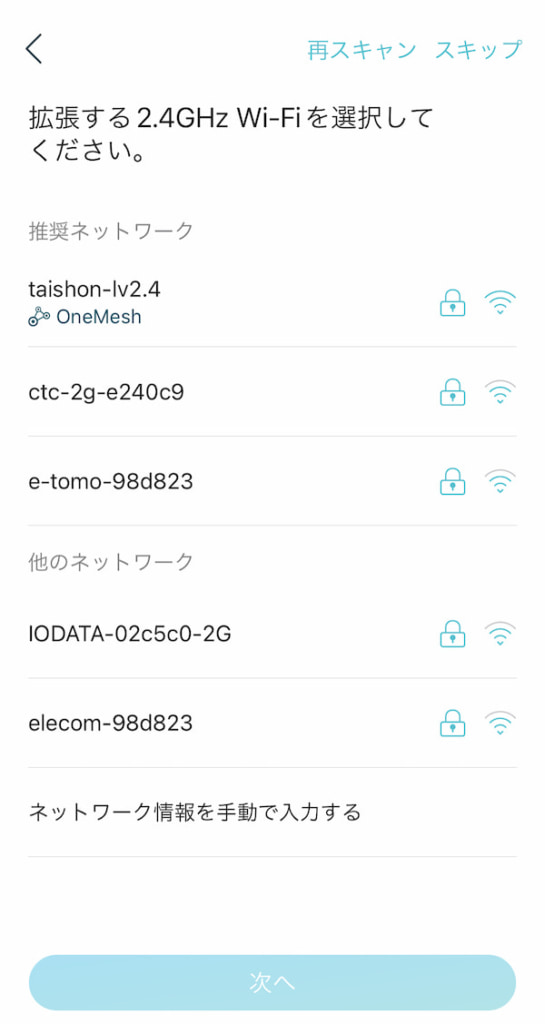
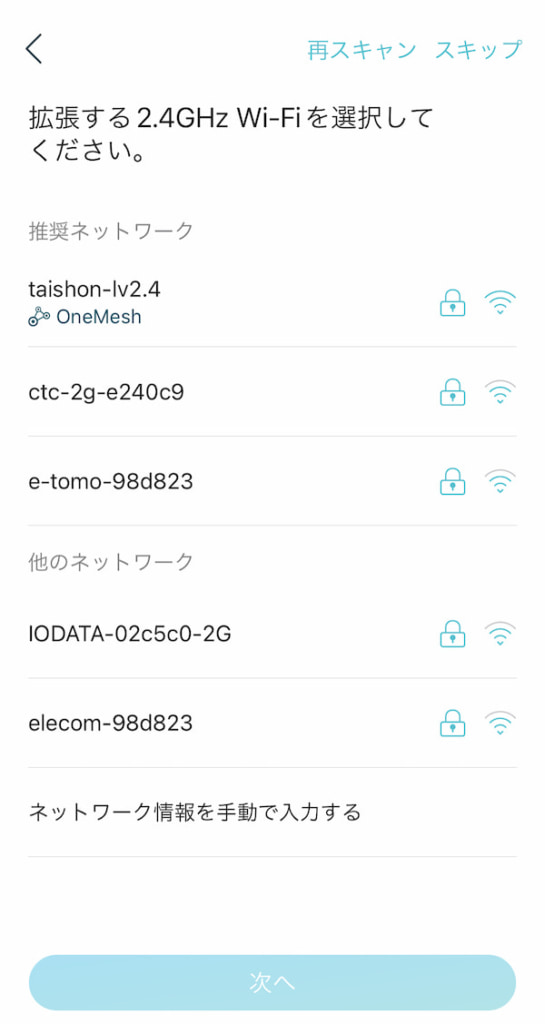
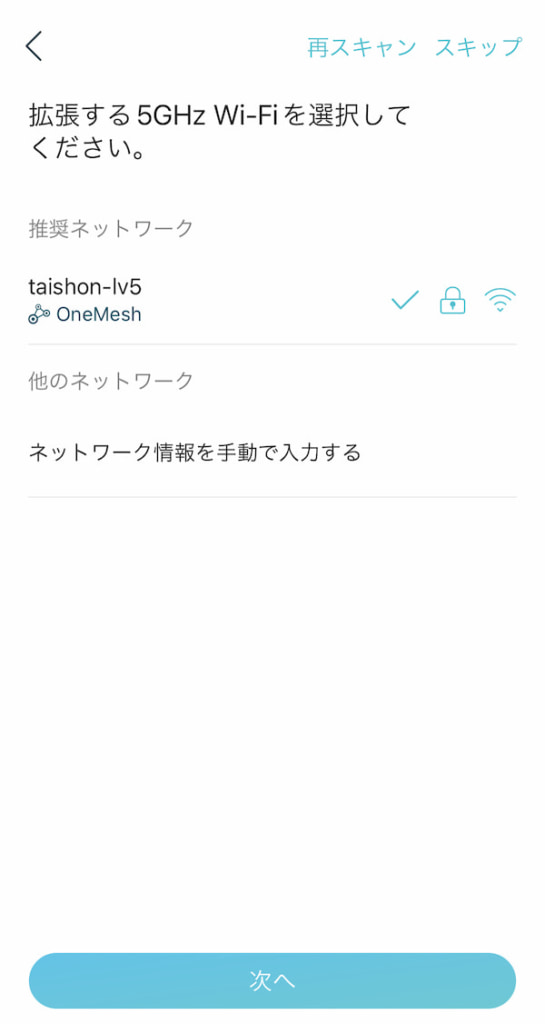
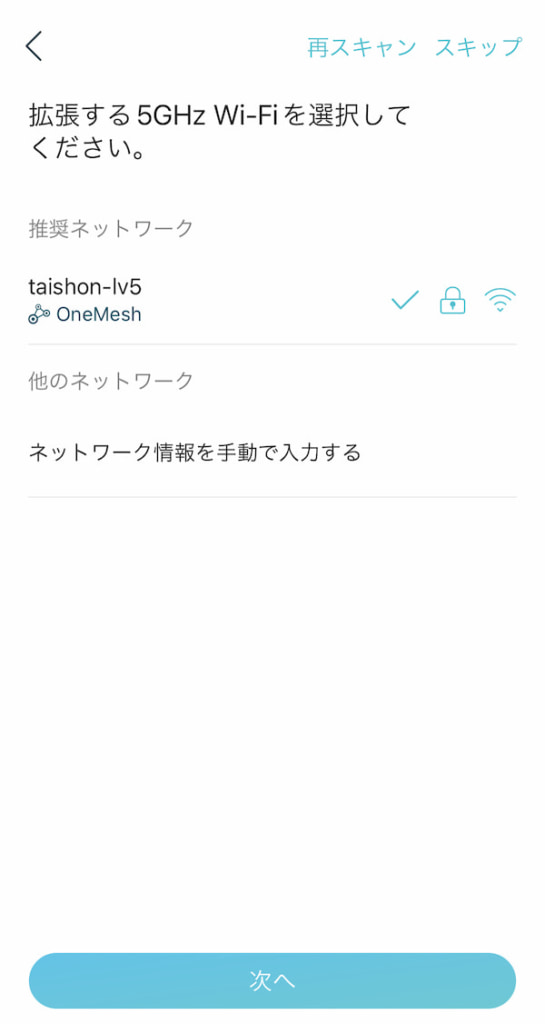
これで設定が完了ですので、適用されるまで待ちます。
設定が完了すると、「マイデバイス」に追加され、利用可能な状態になります。
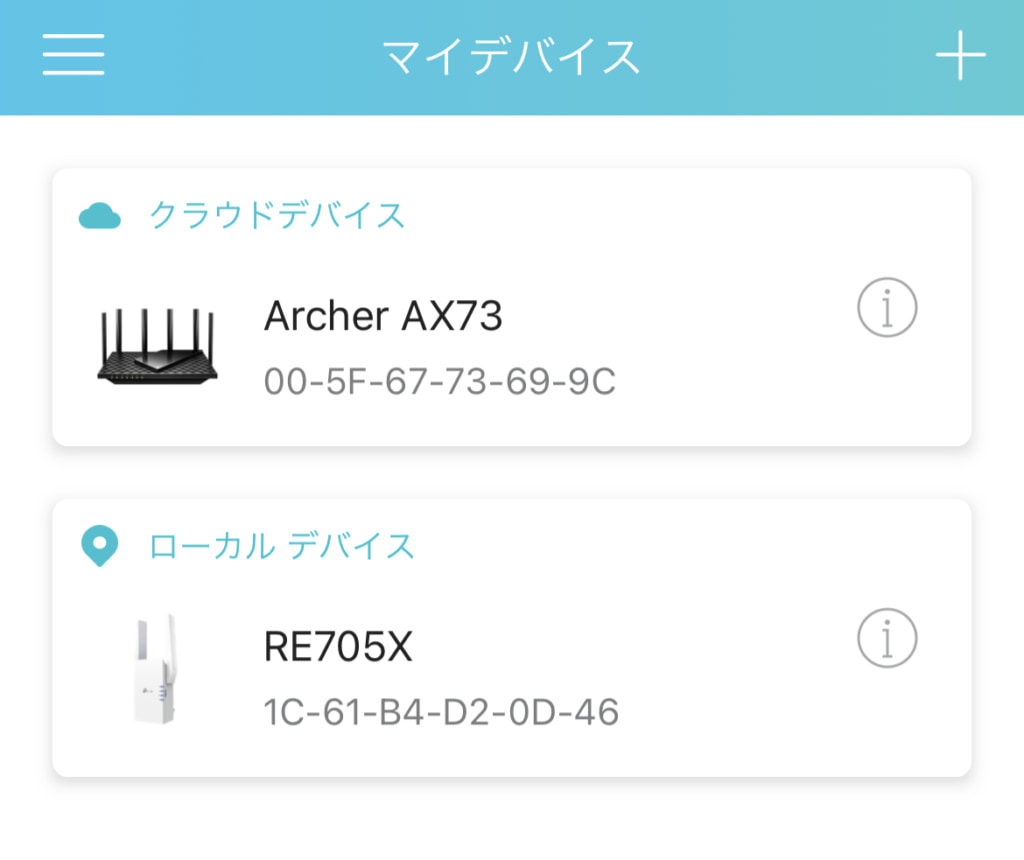
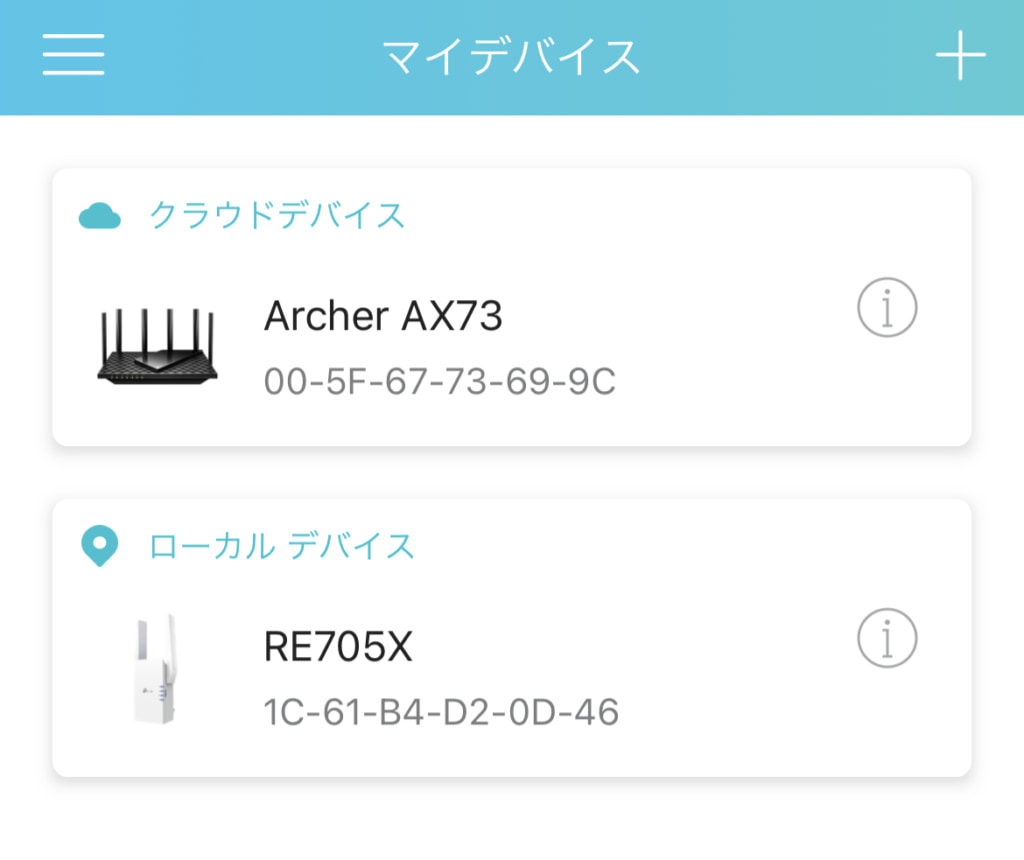
利用可能になると、RE705XのLEDランプが4つとも青色に点灯します。


先程まで親機のそばに取り付けていたので、設定が完了したら実際に取り付けたい場所に取り付けましょう。





アプリの案内されるとおりに設定を進めれば完結するので、僕のような中継機初心者の方にも安心してお使いいただけます。
中継機でも3年間の長期保証
一般的に中継機はBuffaloやElecomなど1年保証がほとんどですが、TP-Linkは中継機でも3年間保証がついています。
24時間365日稼働する装置なので普通はここまで長い保証期間を設定することは難しいはずなのですが、世界シェアNo.1の信頼性はこのような品質の自信からきているのかなと思います。
TP-Link RE705Xのデメリット
- 価格が少し高め
- アンテナを立てなければLANポートが使えない
価格が少し高め
RE705Xは、中継機の中でも最上位機種に位置するため価格が高めです。同社の従来の中継機と価格を比較してみましょう。
| 機種名 | Amazon参考価格 |
| RE705X | 10,800円 |
| RE605X | 8,264円 |
| RE505X | 7,990円 |
もし5GHz帯が2402Mbps以上出るWi-Fiルーターをお持ちであればRE705Xでもいいですが、そうでない場合はRE505Xなど下位機種でも十分ですので通信環境に応じて選びましょう。
TP-Link RE505Xのレビュー記事はこちら


アンテナを立てなければLANポートが使えない
RE705Xは、アンテナを立てなければLANポートが使えません。外部アンテナを下ろした状態だと、LANポートが塞がれてしまうからです。


もしスペースの関係で外部アンテナを立てられなかったり、そもそも外部アンテナがないスッキリしたデザインが好みの方は同等性能でアンテナのないRE700Xを検討してみてください。
通信速度の検証
では、ここからは実際に通信速度、範囲を検証していきます。
- 使用端末:M1 Macbook Air
- 回線:大垣ケーブルテレビ IPv4使用
- 木造2階建て
- 夜の19時に計測
- fast.comで計測(https://fast.com/ja/)
下記の図は、ざっくりした家のレイアウトです。2階にWi-FiルーターのArcher AX73が置いてあり、1階にRE705Xを設置しました。
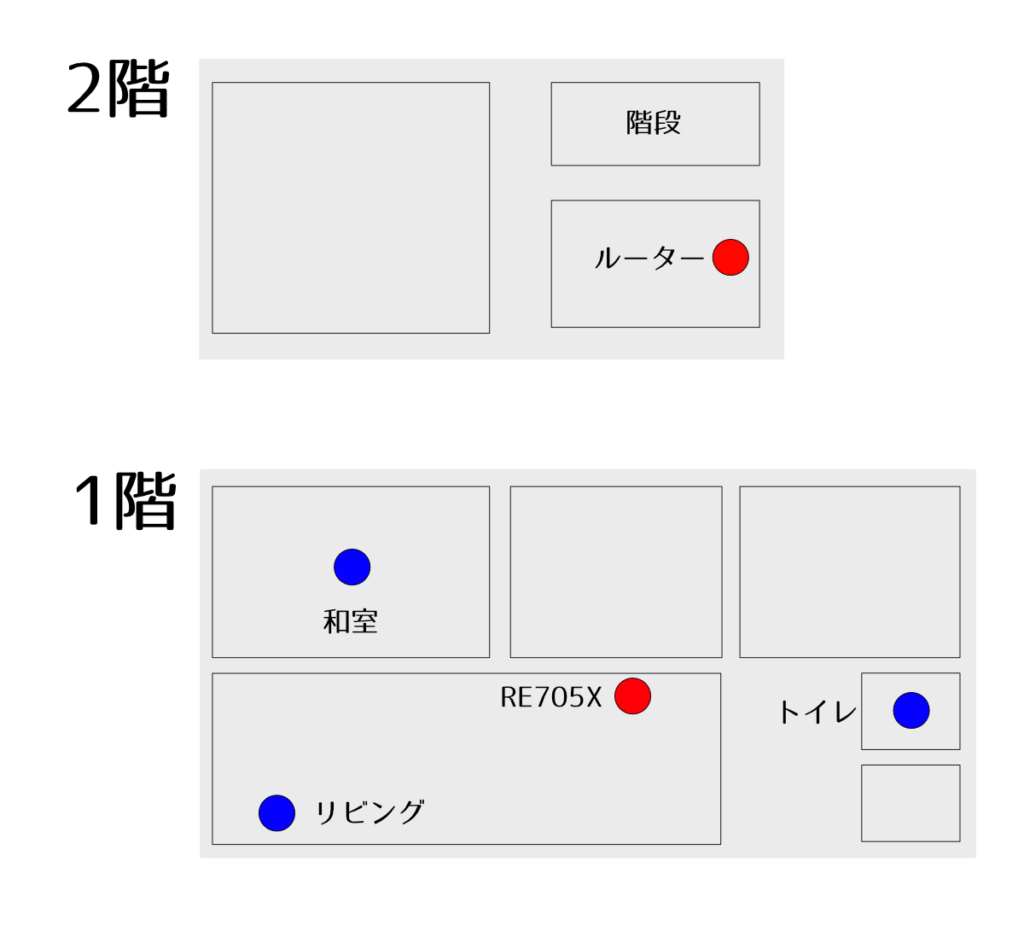
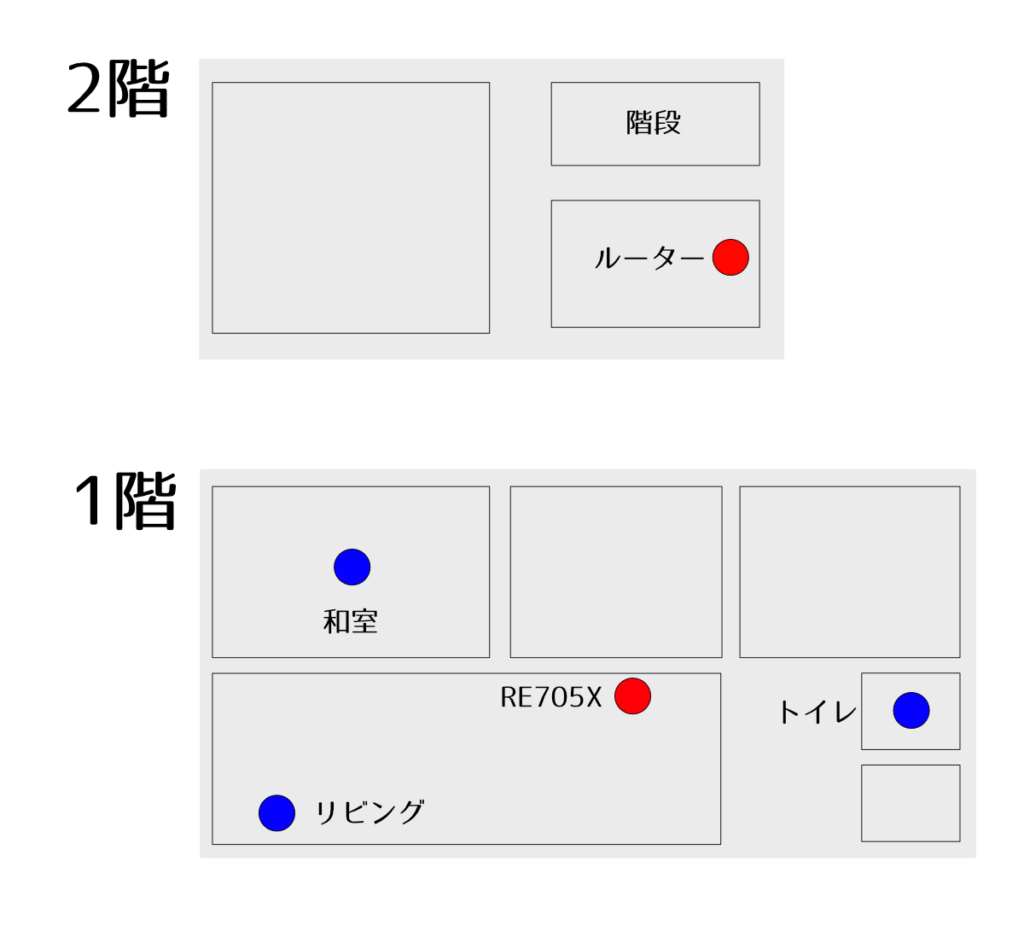
今回は電波が比較的届きにくい5GHz帯で検証しました。まず、RE705Xを設置しなかった場合の昼間の計測結果はこちらです。
| 場所 | 下り | 上り |
|---|---|---|
| ルーターのある部屋 | 540Mbps | 320Mbps |
| 和室 | 220Mbps | 160Mbps |
| リビング | 230Mbps | 200Mbps |
| トイレ | 320Mbps | 210Mbps |
ルーターのある部屋では下りで500Mbps以上出ていますが、1階で計測するとやっぱり速度が落ちますね。
では、RE705Xを使って再度同じ条件で通信速度を測定してみます。結果はこちらです。
| 場所 | 下り | 上り |
|---|---|---|
| ルーターのある部屋 | 620Mbps | 310Mbps |
| 和室 | 360Mbps | 270Mbps |
| リビング | 430Mbps | 300Mbps |
| トイレ | 410Mbps | 360Mbps |
測定するタイミングもありルーターのある部屋の通信速度も上がっていますが、RE705Xを設置した1階の測定結果はどの場所も下りで300Mbps以上出ており速度改善ができていますね。



中継機はいらないと思ってましたが、この結果を見て中継機は必要と感じました。
TP-Link RE705Xをおすすめできる人
RE705Xは中継機として最高性能となる2402Mbpsの通信を実現し、電波の範囲を広げるだけではなく速度の向上にも繋がります。
RE705Xは、下記のような方におすすめできます。
- OneMesh対応のTP-Link製ルーターを持っている
- Wi-Fi6で通信している
- 親機で有線LANが使えないけど別室で有線LANを使いたい(据え置きPCに無線LANモジュールがないなど)
- アプリで親機も中継機もまとめて管理したい
- 設定は簡単に済ませたい
- 5GHzの高速通信を中心に使っている
- 保証が長いほうが安心



最高性能の中継機を買っておけば、後からWi-Fiルーターを買い換えた時も後悔が少ないので検討してみてくださいね!


- OneMeshによるシームレスなネットワーク拡張が可能
- Wi-Fi6など高速化技術に対応
- 2穴のコンセントでもギリギリ塞がない
- 設定が分かりやすい
- 中継機でも3年間の長期保証
- 価格が少し高め
- アンテナを立てなければLANポートが使えない







